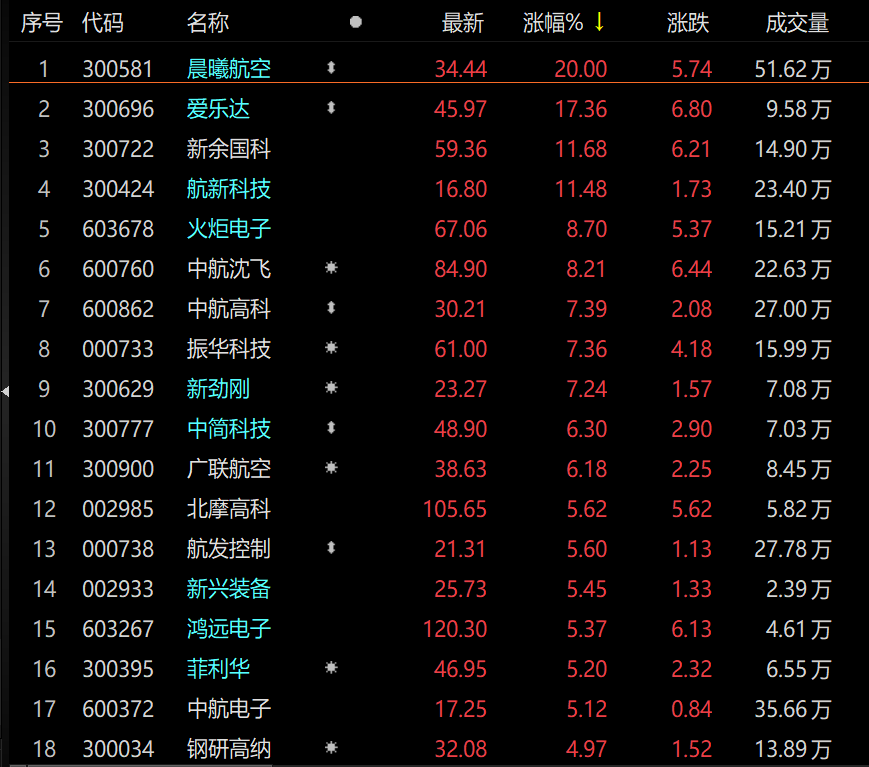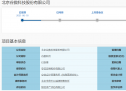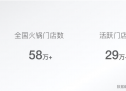远程控制电脑怎么弄?远程控制电脑方法介绍-全球快资讯
2023-06-22 17:01:34 来源: 电手
如何免费远程控制电脑?
“你好,你知道任何可靠的免费Windows远程控制软件吗?我需要在工作电脑和家用电脑之间进行远程控制,因为我将出差数周。有什么好用的远程控制电脑方法吗?提前致谢!”
电脑之间如何远程控制?
即使您不在电脑的旁边,您仍然可以远程控制电脑。使用远程控制软件,您可以从任何地方访问计算机上的所有内容。如果您正在考虑选择哪款远程桌面软件,不妨试试AnyViewer远程桌面软件。
AnyViewer的亮点:
 (资料图片)
(资料图片)
便于使用:AnyViewer提供了一个直观的界面并且设置非常简单,这意味着电脑小白也能轻松上手。
安全性高:它由ECC加密保护,防止您的数据在整个连接过程中丢失。
高效稳定:AnyViewer由强大的技术团队开发,为您提供快速稳定的远程连接。
多功能的:它具有多种远程连接方式,并且还支持远程传输文件、远程关闭电脑、文本聊天等。
兼容性强:它发布了适用于Windows、iOS 和 Android的应用程序,您还可以从移动设备远程控制另一台电脑。
如何通过互联网远程控制另一台电脑?AnyViewer远程桌面为您提供了操作即简单又便捷的远程方式,只需单击一下即可实现无人值守的远程控制。在您的设备上下载并安装AnyViewer后,让我们来看看如何在计算机之间进行远程控制。
步骤1. 启动软件并转到左侧窗格中的“登录”,然后单击“注册”以注册一个新的 AnyViewer帐号。
步骤 2. 填写信息并点击“注册”。
步骤 3. 在您的设备上登录相同的帐户,您的设备将分配到该账号中。
步骤4. 在客户端电脑上进入“设备”,选择目标电脑,点击“远程控制”实现无人值守的远程控制。
现在您可以像坐在家里电脑前一样远程操作您的电脑。此外,您还可以从上方的工具栏中选择其他功能,例如:调整分辨率、传输文件、打开任务管理器等。
拓展阅读:如何通过AnyViewer传输文件?
AnyViewer还为您提供远程传输文件功能,接下来我们将向您展示如何通过AnyViewer远程传输文件。
步骤1. 在两台设备上登录同一个帐户,在客户端电脑上,进入“设备”界面,选择目标设备,再点击“文件传输”。
步骤2. 在文件传输传输窗口,您可以先选择要传输的文件,再选择存放的位置,然后单击发送按钮就可在两台电脑之间传输文件。
热点推荐
-

工龄与退休后工资领取对照表 工龄30年能领多少退休金?
-
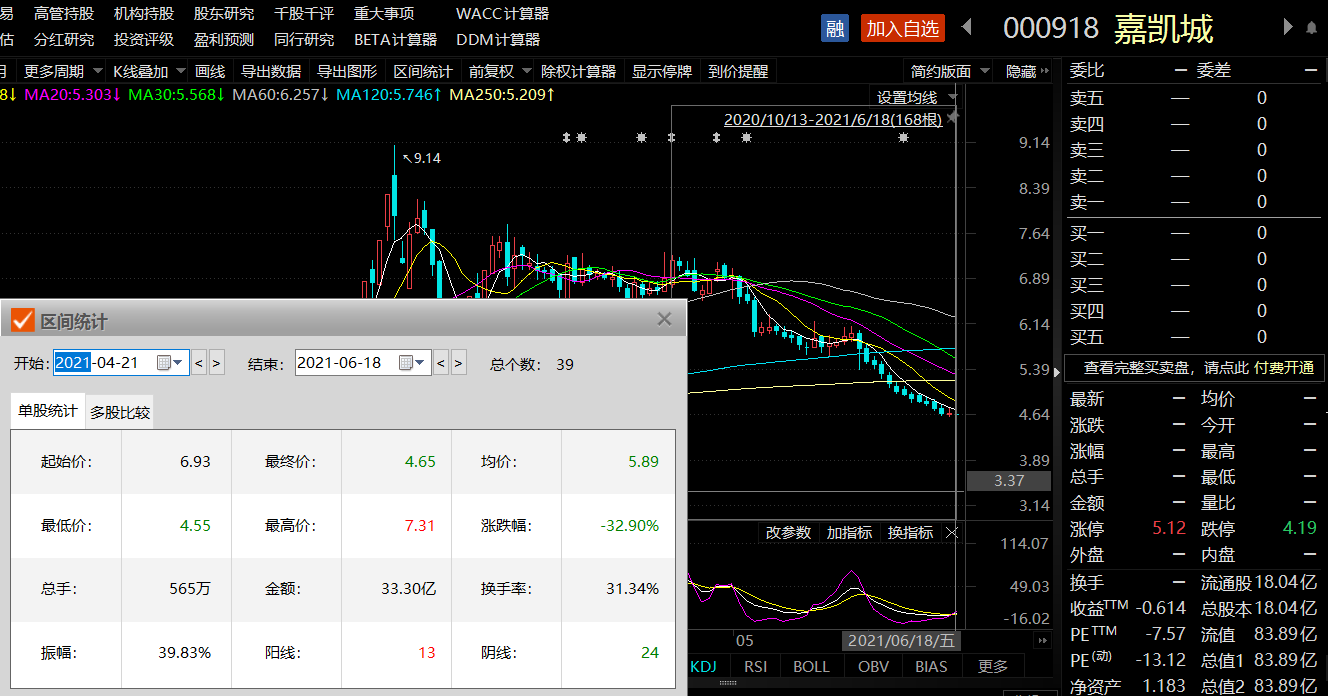
嘉凯城(000918.SZ)今日起临时停牌 复牌时间未知
-
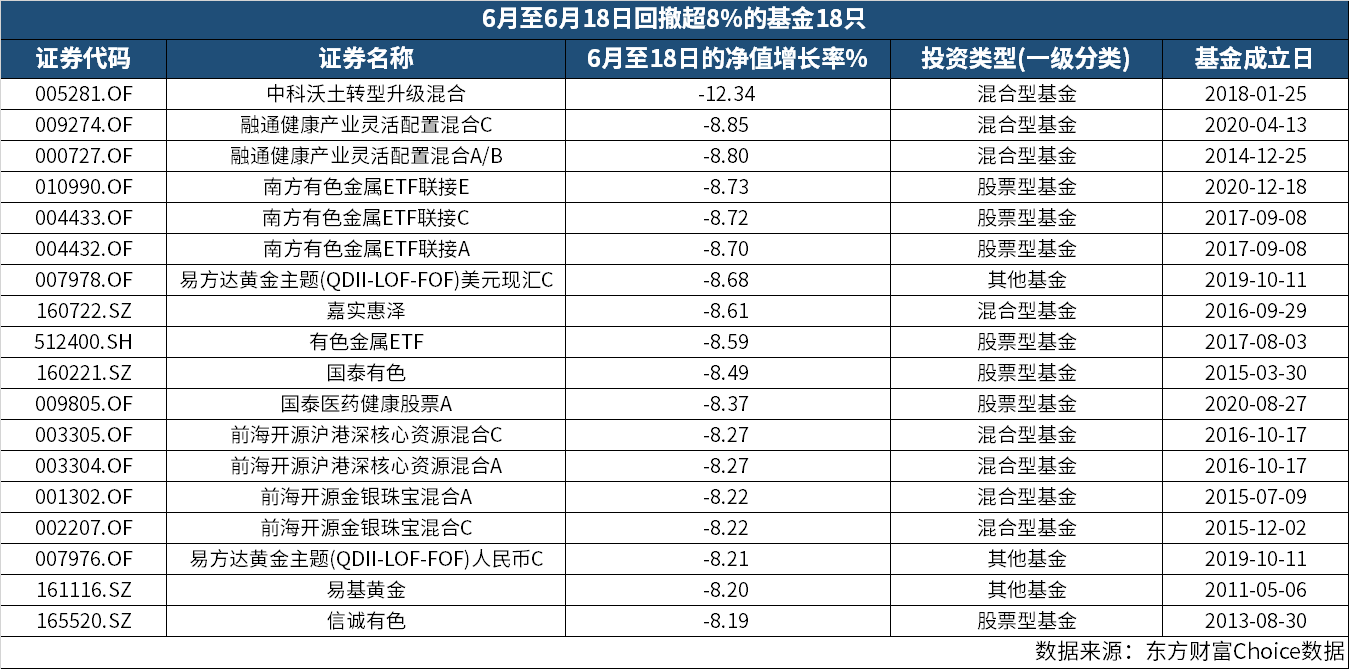
中科沃土转型升级混合 6月回撤已超12%
-
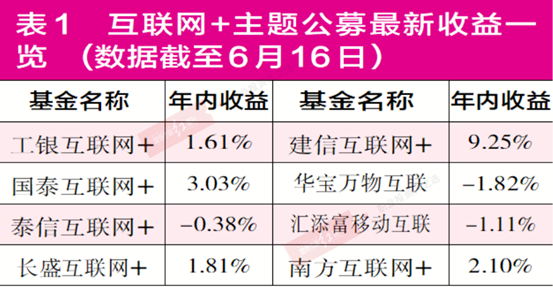
“互联网+”产品普遍举步维艰 多家产品被“深套”
-
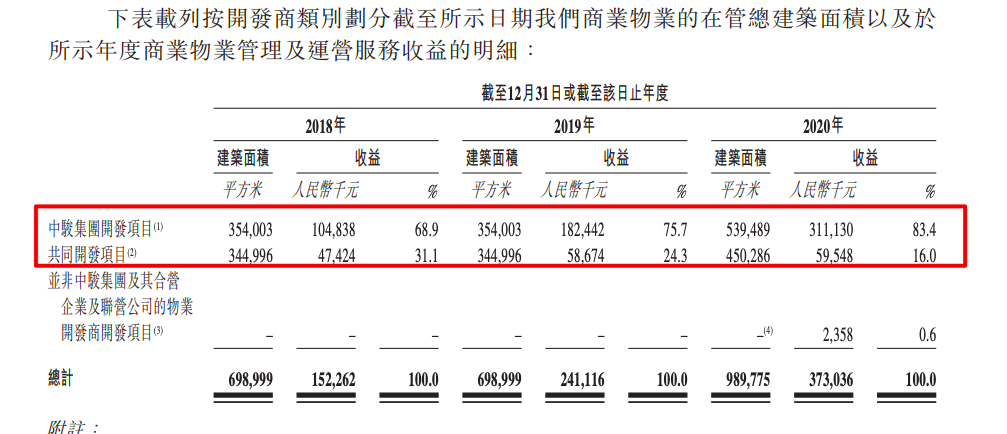
中骏商管将挂牌 中骏控股集团持股62.43%
-

远程控制电脑怎么弄?远程控制电脑方法介绍-全球快资讯
-

“加入特斯拉AI团队 打造机器人的未来”!特斯拉在推特上启用AI账号 马斯克已关注 速读
-

CX0双杀 全球聚看点
-

光遇2023小精灵任务怎么做-2023小精灵任务攻略_世界看点
-

上实发展:6月21日融资买入156.36万元,融资融券余额1.95亿元 全球观速讯
-

世界微头条丨电子商务及法律学什么课程及毕业薪酬岗位去向 就业前景怎么样
-

卓胜微实控人之一唐壮离婚女方分走34亿 股价跌6.93%_世界实时
-

天天快消息!2024款AION V Plus 15.99万元起上市
-

英语形容词排列顺序的顺口溜怎么写(英语形容词排列顺序的顺口溜)
-

当前速看:买回的富贵竹要怎么养(富贵竹几天换一次水)
-

工信部:推动不少于3000家企业建设5G工厂_要闻
-

大带鱼和小带鱼的区别
-

大挪移!凯尔特人斩获铂金,快船喜获布罗格登,奇才获小莫加里纳利_焦点速讯
-

随警记(四)|莱山区黄海派出所:从一份特殊的《母子协议》说起
-

率先发布《上海打造文旅元宇宙新赛道行动方案》,上海集中发力五个领域
-

陕西省康复医学会疼痛康复专业委员会成立大会顺利召开_环球快看点
-

当前消息!银行员工非法吸收公众存款,多人被禁业判刑
-

天天看点:美媒:这些国家不会轻易与俄罗斯“决裂”
-

全球百事通!汕头“头号警花”王菲,和她高官情人的瓜
-

比电脑城和电商更爽的配电脑方法正在偷偷流行|世界头条
-

今日快讯:上海市第一届职业技能大赛昨闭幕
-

天天新消息丨一清二楚是什么生肖?_一清二楚是什么生肖
-

【环球新视野】“宁静的夏天·凉爽的固原”2023年宁夏固原市农文旅推介招商大会在福州举行
-

环球资讯:为亿万富豪管钱,能拿多少薪水?
-

民生银行温彬:下半年仍有1-2次降准可能